Kako dokazati besedilo v tujem jeziku v Wordu 2016

V interesu kozmopolitizma vam Word 2016 omogoča delo s tujimi jeziki. Naučite se, kako vnesti in urediti besedilo v tujem jeziku, ter preveriti črkovanje in slovnico.
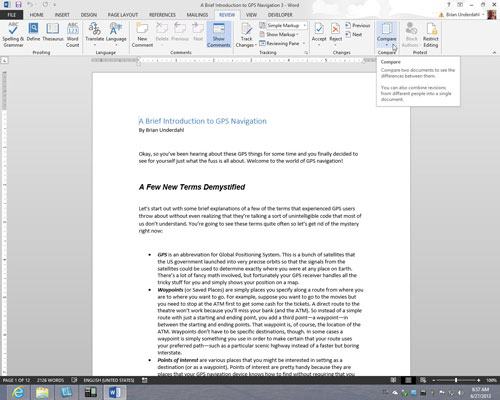
Na zavihku Pregled kliknite gumb Primerjaj.
Vidite spustni seznam. Glede na velikost zaslona boste morda morali izbrati Primerjaj večkrat, da pridete do spustnega seznama.
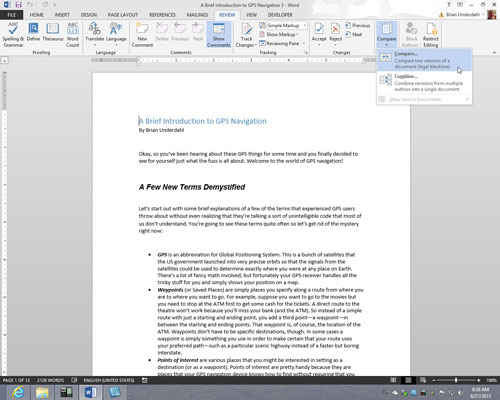
Na spustnem seznamu izberite Primerjaj, da primerjate izvirni dokument s popravljeno izdajo; izberite Združi, da primerjate dve izdaji istega dokumenta, ki sta bili ločeno revidirani.
Vidite pogovorno okno Primerjaj dokumente ali pogovorno okno Združi dokumente. Ta pogovorna okna delujejo na enak način.
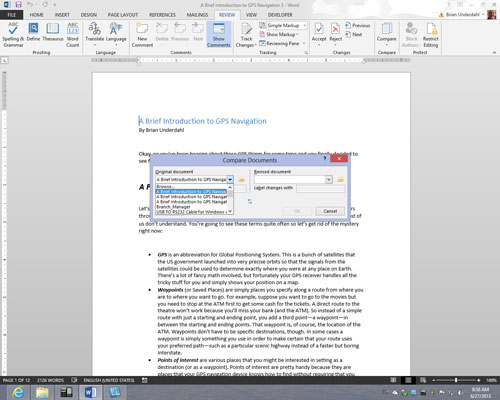
Na spustnem seznamu Originalni dokument izberite izvirnik ali popravljeno izdajo dokumenta.
Če njegovega imena ni, kliknite gumb Prebrskaj in ga izberite v pogovornem oknu Odpri.
Na spustnem seznamu Originalni dokument izberite izvirnik ali popravljeno izdajo dokumenta.
Če njegovega imena ni, kliknite gumb Prebrskaj in ga izberite v pogovornem oknu Odpri.
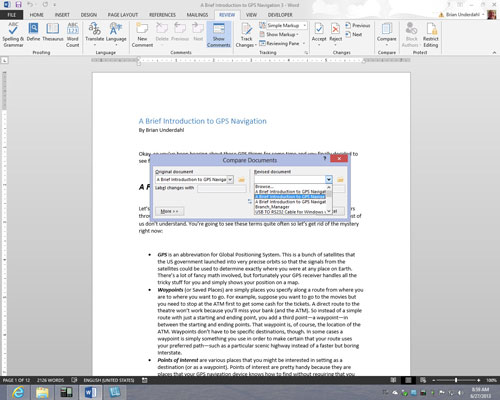
Na spustnem seznamu Revidirani dokument izberite popravljeno kopijo.
Prav tako lahko kliknete gumb Prebrskaj in ga izberete v pogovornem oknu Odpri.
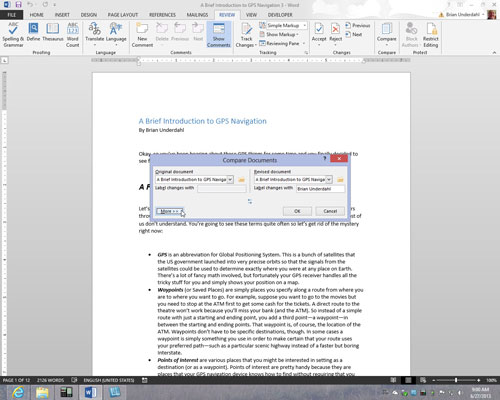
Kliknite gumb Več.
Vidite več možnosti za primerjavo ali združevanje dokumentov.
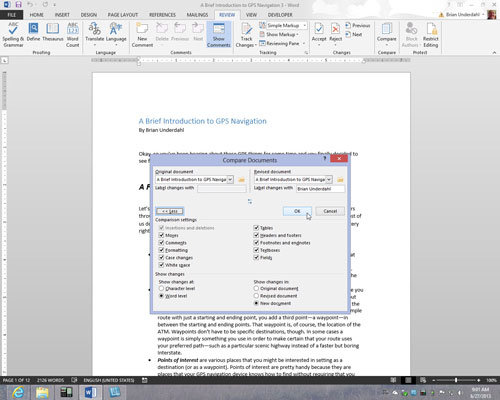
Če želite, počistite potrditvena polja Nastavitve primerjave, da poveste Wordu, kaj želite primerjati. Kliknite V redu.
Word ustvari nov dokument, ki prikazuje, kje so bile spremembe izvirne kopije ali kje se popravljene kopije razlikujejo. Ta dokument lahko shranite, če želite.
Za pomoč pri primerjavah dokumentov lahko Wordu poveste, kaj naj prikaže v podoknu Izvorni dokumenti na desni strani zaslona. Na zavihku Pregled kliknite gumb Primerjaj, izberite Pokaži izvorne dokumente in izberite možnost v podmeniju. Lahko skrijete izvorne dokumente, prikažete izvirni dokument, prikažete popravljeno izdajo ali prikažete obe izdaji.
V interesu kozmopolitizma vam Word 2016 omogoča delo s tujimi jeziki. Naučite se, kako vnesti in urediti besedilo v tujem jeziku, ter preveriti črkovanje in slovnico.
Učinkovito filtriranje in razvrščanje podatkov v vrtilni tabeli Excel 2019 za boljša poročila. Dosežite hitrejše analize z našimi namigi in triki!
Reševalec v Excelu je močno orodje za optimizacijo, ki lahko naleti na težave. Razumevanje sporočil o napakah reševalca vam lahko pomaga rešiti težave in optimizirati vaše matematične modele.
Odkrijte različne <strong>teme PowerPoint 2019</strong> in kako jih lahko uporabite za izboljšanje vaših predstavitev. Izberite najboljšo temo za vaše diapozitive.
Nekateri statistični ukrepi v Excelu so lahko zelo zmedeni, vendar so funkcije hi-kvadrat res praktične. Preberite vse opise funkcij hi-kvadrat za bolje razumevanje statističnih orodij.
V tem članku se naučite, kako dodati <strong>obrobo strani</strong> v Word 2013, vključno z različnimi slogi in tehnikami za izboljšanje videza vaših dokumentov.
Ni vam treba omejiti uporabe urejevalnika besedil na delo z enim samim dokumentom. Učinkovito delajte z več dokumenti v Wordu 2013.
Sodelovanje pri predstavitvi, ustvarjeni v PowerPointu 2013, je lahko tako preprosto kot dodajanje komentarjev. Odkrijte, kako učinkovito uporabljati komentarje za izboljšanje vaših predstavitev.
Ugotovite, kako prilagoditi nastavitve preverjanja črkovanja in slovnice v Wordu 2016, da izboljšate svoje jezikovne sposobnosti.
PowerPoint 2013 vam ponuja različne načine za izvedbo predstavitve, vključno s tiskanjem izročkov. Izročki so ključnega pomena za izboljšanje vaše predstavitve.




